RAID 1, или зеркалирование дисков, является одним из способов обеспечить безопасность и сохранность ваших данных. Он позволяет создать копию всех файлов на нескольких дисках, таким образом, в случае сбоя одного из дисков, все данные остаются целыми. В этом подробном руководстве мы расскажем, как создать RAID 1 без потери данных.
Первым шагом является подготовка дисков. Убедитесь, что у вас есть два одинаковых жестких диска, которые будут использоваться для создания зеркала. Важно отметить, что все данные на этих дисках будут стерты, поэтому предварительно сделайте резервную копию всех важных файлов.
Далее, подключите все необходимые диски к вашей системе. Откройте компьютерный корпус и установите жесткие диски в свободные отсеки. Убедитесь, что все подключения кабелей SATA или IDE корректны. Затем закройте корпус и включите компьютер.
Теперь перейдите в BIOS вашего компьютера. Чтобы войти в BIOS, при первой загрузке компьютера нажмите клавишу DEL или F2 (в зависимости от производителя вашей материнской платы). В меню BIOS найдите раздел, отвечающий за управление дисками или RAID-контроллерами. Включите опцию "RAID" и сохраните изменения перед выходом из BIOS.
После перезагрузки компьютера войдите в утилиту управления RAID. В большинстве случаев это делается с помощью нажатия определенной клавиши (обычно это DEL или F8) при первой загрузке компьютера. В утилите управления RAID выберите опцию "Создать новый массив" и выберите диски, которые вы хотите использовать для зеркалирования.
Как создать RAID 1: пошаговое руководство с сохранением данных
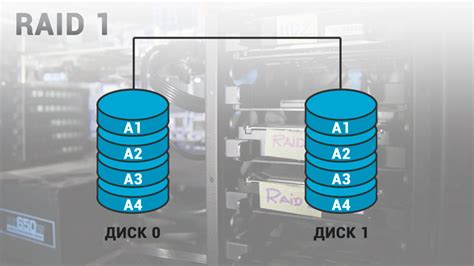
Вот пошаговое руководство о том, как создать RAID 1 с сохранением данных:
Шаг 1: Подготовка
Перед началом процесса удостоверьтесь, что у вас есть все необходимые материалы и соблюдайте меры предосторожности:
- Вам понадобятся два жестких диска одинакового объема.
- Убедитесь, что у вас есть резервные копии всех важных данных, находящихся на текущем диске, который вы собираетесь использовать для создания RAID 1. Хотя RAID 1 обеспечивает отказоустойчивость, создание резервных копий является хорошей профилактикой в случае неожиданных проблем.
- Отключите компьютер и убедитесь, что все соединения выключены, прежде чем приступить к установке новых дисков.
- Наденьте антистатические нарукавники или коснитесь металлического предмета, чтобы разрядить статическое электричество, иначе вы можете повредить диски.
Шаг 2: Установка новых дисков
Теперь, когда вы подготовлены, можно начать устанавливать новые диски:
- Откройте корпус компьютера, используя отвертку или другой подходящий инструмент.
- Найдите свободные отсеки для дисков. Обычно они располагаются внизу корпуса или по бокам. Расширительные слоты может также быть обозначены на задней панели корпуса.
- Поместите новые диски в свободные отсеки и закрепите их винтами, которые обычно идут в комплекте с корпусом. Убедитесь, что диски плотно прилегают к корпусу и не двигаются.
- Закройте корпус, чтобы зафиксировать новые диски.
Шаг 3: Подключение дисков
Далее необходимо подключить новые диски к системе:
- Откройте крышку компьютера, чтобы получить доступ к материнской плате и интерфейсам SATA.
- Найдите свободные порты SATA на материнской плате и подключите к ним соответствующие кабели SATA от новых дисков.
- Удостоверьтесь, что кабели надежно закреплены за портами SATA на материнской плате и на задней панели дисков.
- Закройте компьютер, чтобы зафиксировать подключенные диски.
Шаг 4: Создание RAID 1
После физической установки дисков вы можете приступить к созданию RAID 1 с помощью ПО вашей операционной системы:
- Включите компьютер и запустите операционную систему.
- Откройте меню управления дисками или RAID-контроллером.
- Выберите опцию для создания нового массива.
- Выберите тип RAID 1 для создания зеркального массива.
- Выберите два новых диска, которые вы установили, и добавьте их в массив.
- Укажите параметры, такие как размер массива и другие настройки, в соответствии с вашими предпочтениями.
- Подтвердите создание массива и дождитесь завершения процесса.
Шаг 5: Проверка и настройка
После создания RAID 1 рекомендуется проверить статус и настройки массива:
- Откройте меню управления дисками или RAID-контроллером.
- Убедитесь, что RAID 1 отображается в списке массивов и имеет статус "Рабочий" или "Онлайн".
- Проверьте настройки для массива и установите любые дополнительные параметры, если это необходимо.
- Создайте папки или файловую систему на новом RAID-массиве, если требуется, и переместите важные данные на него.
Теперь у вас должен быть настроенный RAID 1 с сохранением всех ваших данных! Помните, что важно регулярно делать резервные копии и следить за состоянием массива, чтобы быть уверенными в надежности и безопасности ваших данных.
Выбор и подготовка жестких дисков
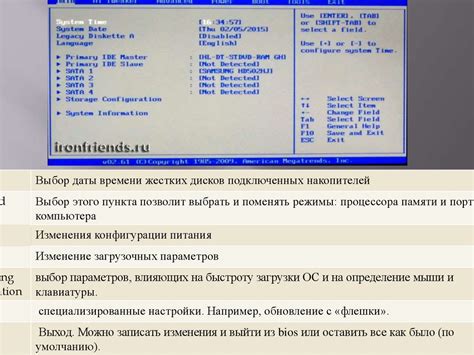
Процесс создания RAID 1 начинается с выбора и подготовки жестких дисков. При выборе дисков необходимо учитывать их совместимость с контроллерами RAID и поддержку соответствующих функций.
Перед установкой дисков рекомендуется выполнить их проверку на предмет дефектов. Для этого можно использовать специальные программы для диагностики жестких дисков. Если диск обнаруживает ошибки, его следует заменить, чтобы избежать возможных проблем в будущем.
После проверки жесткие диски должны быть отформатированы и готовы к установке в систему. Процедура форматирования зависит от операционной системы, которую вы используете. Обычно это делается с помощью утилиты управления дисками, встроенной в операционную систему.
Не забудьте также учесть размеры и интерфейсы жестких дисков при выборе корпуса для компьютера. Убедитесь, что корпус поддерживает нужное количество дисков и их тип интерфейса (SATA, SAS и т.д.).